|
excel批量替换和批量修改是一个很常用的操作技能。文章通过几个实例来理解excel批量替换和修改的使用。 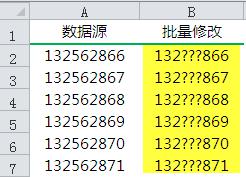 这里,我们使用公式完成excel批量修改。B2输入公式:=REPLACE(A2,4,3,"???"),然后下拉复制。  按ALT+F11,打开VBE编辑器,插入——模块,复制下面的代码,按F5键运行,即可完成实现excel批量替换下标。 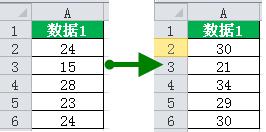 这个图示的excel批量修改数据的方法是:在任意空白单元格输入6-复制单元格-选择A2:A6区域,右键,“选择性粘贴”,在弹出的对话框中选择“运算”中的你所需要的运算符,在此选择“加”,确定,实现excel批量修改数据。  |